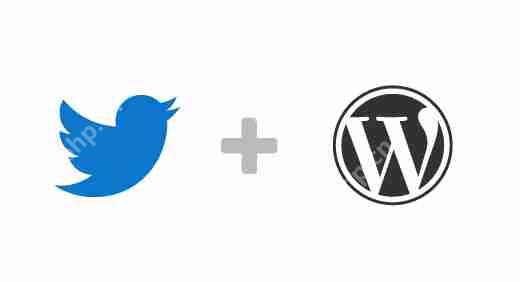在macos上安装android模拟器需要下载并安装android studio,然后通过avd manager创建和启动虚拟设备。1) 下载并安装android studio;2) 启动android studio并选择”configure” -> “avd manager”;3) 点击”create virtual device”并选择设备类型和系统版本;4) 命名并完成avd创建;5) 点击”start”按钮启动模拟器。

在macos上安装Android模拟器是一项相当实用的技能,尤其对于移动开发者来说。这篇文章将带你深入了解如何在macos上安装和配置Android模拟器,同时分享一些我个人在实践中积累的经验和一些常见问题解决方案。
引言
在移动开发领域,Android模拟器是一个不可或缺的工具,它允许开发者在没有物理设备的情况下测试应用。通过这篇文章,你将学会如何在macOS上从头开始安装Android模拟器,并掌握一些高级配置技巧和常见问题的解决方法。
基础知识回顾
在开始安装Android模拟器之前,我们需要了解一些基本概念。首先是Android Studio,这是Google提供的官方ide,用于开发Android应用。Android模拟器是Android Studio的一部分,允许你在电脑上模拟各种Android设备。
Android模拟器依赖于Android SDK(Software Development Kit),它包含了开发Android应用所需的所有工具和库。安装Android模拟器的过程实际上是安装和配置Android SDK的一部分。
核心概念或功能解析
Android模拟器的定义与作用
Android模拟器是一个虚拟的Android设备,可以在你的电脑上运行。它模拟了Android设备的硬件和软件环境,允许你测试应用的功能、性能和用户界面。它的主要优势在于你可以在不同的设备配置上测试应用,而无需购买多台物理设备。
例如,以下是一个简单的Android模拟器启动代码:
// 启动模拟器 emulator -avd Nexus_5X_API_29
这个命令将启动一个名为”Nexus_5X_API_29″的虚拟设备。
工作原理
Android模拟器通过QEMU(Quick Emulator)来模拟Android设备的硬件。它运行一个完整的Android系统,包括Linux内核和Android框架。模拟器通过虚拟化技术来模拟CPU、内存、存储和其他硬件组件。
在启动时,模拟器会加载一个AVD(Android Virtual Device)配置文件,这个文件定义了模拟器的硬件规格和Android系统版本。通过这种方式,你可以创建和管理多个不同配置的虚拟设备。
使用示例
基本用法
安装Android Studio后,创建和启动一个Android模拟器非常简单。以下是基本步骤:
# 下载Android Studio并安装 # 启动Android Studio # 选择"Configure" -> "AVD Manager" # 点击"Create Virtual Device" # 选择你想要模拟的设备类型和系统版本 # 命名你的AVD并完成创建 # 点击"Start"按钮启动模拟器
这些步骤会引导你创建一个基本的Android模拟器,并启动它。
高级用法
如果你需要更高级的配置,比如自定义硬件规格或加速模拟器性能,可以使用命令行工具。例如,启动一个带有GPU加速的模拟器:
emulator -avd Nexus_5X_API_29 -gpu host
这个命令会启动一个使用主机GPU的模拟器,显著提高性能。
常见错误与调试技巧
在使用Android模拟器时,可能会遇到一些常见问题。例如,模拟器启动缓慢或无法启动。以下是一些常见的解决方案:
- 启动缓慢:可以尝试使用快照功能。创建一个AVD时,启用”Enable device frame”和”Enable keyboard input”选项,并在启动时使用-snapshot参数:
emulator -avd Nexus_5X_API_29 -snapshot save
- 无法启动:检查你的系统是否满足最低要求,特别是对于Intel HAXM(Hardware Accelerated Execution Manager)的支持。你可以在Android Studio的SDK Manager中安装Intel HAXM。
性能优化与最佳实践
在实际应用中,优化Android模拟器的性能非常重要。以下是一些我个人总结的最佳实践:
-
使用快照:快照可以大大减少模拟器的启动时间。每次启动时使用-snapshot参数可以从上次状态快速恢复。
-
GPU加速:使用-gpu host参数可以利用主机的GPU加速模拟器的图形性能。
-
内存优化:为模拟器分配适当的内存,避免过多或过少。一般来说,2GB到4GB的RAM是一个不错的选择。
-
网络加速:使用-accel on参数可以启用网络加速,提高模拟器的网络性能。
#!/bin/bash emulator -avd Nexus_5X_API_29 -gpu host -accel on -snapshot save
这个脚本可以一键启动一个配置好的模拟器,方便开发和测试。
通过这篇文章,你应该已经掌握了在macOS上安装和使用Android模拟器的基本方法和一些高级技巧。希望这些经验和建议能帮助你在移动开发的道路上更加顺利。